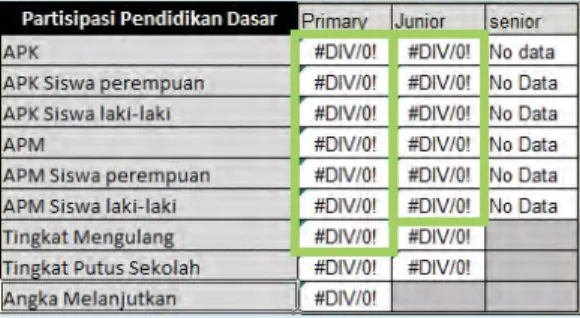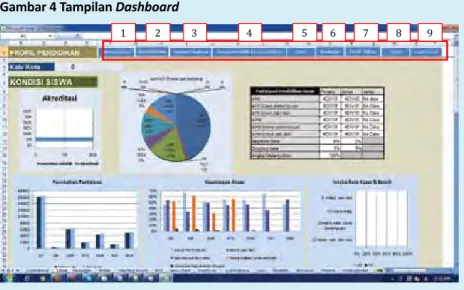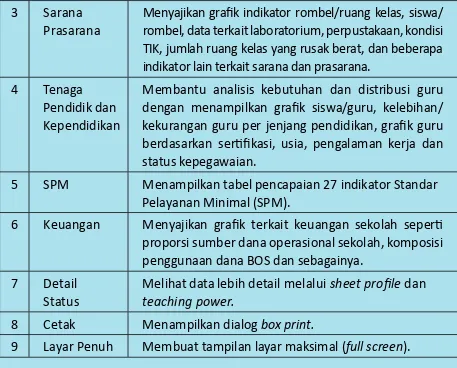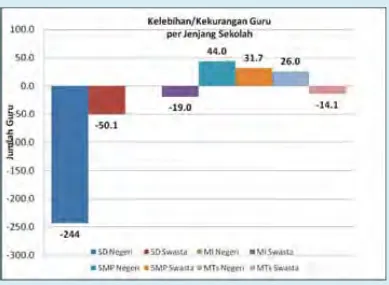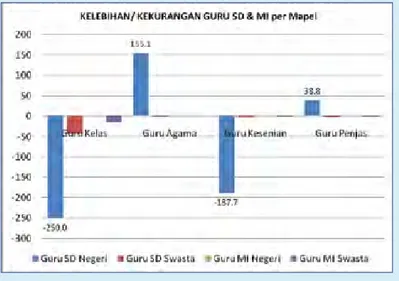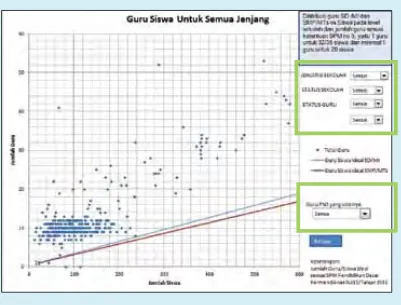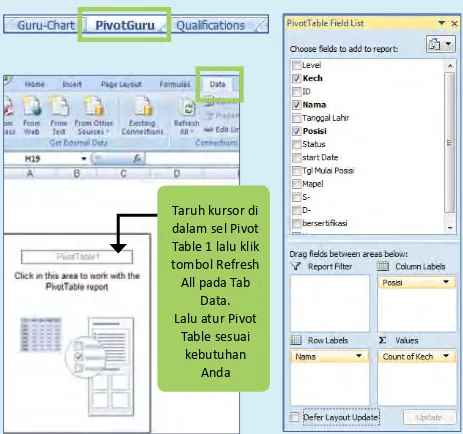Panduan
OPerasiOnal
TriMs
KaBuPaTen/KOTa
TRIMS k-27
Program TRIMS (Tool for Reporting and Information Management by Schools) dikembangkan melalui Program Basic Education Capacity Trust Fund (BEC-TF) yang merupakan kemitraan antara Kementerian Pendidikan dan Kebudayaan, Kementerian Agama, dan Bank Dunia, dengan pendanaan dari Pemerintah Kerajaan Belanda dan Uni Eropa.
Informasi lebih lanjut: http://www.wapikweb.org
daFTar isi
seKilas PrinsiP dasar TriMs 5
LANGKAH CEPAT MENJALANKAN TRIMS k 6
PenGaTuran TriMs 8
A. Mengganti Kode Pengguna (USER ID) dan Kata Sandi (PASSWORD) 8 B. Daftar Nama Kabupaten/Kota dan Kecamatan 11 C. Daftar Mata Pelajaran 12
PersiaPan TriMs-K 13
A. Mengumpulkan File TRIMS 13 B Security Setting 19 C. Melengkapi Data Kabupate/Kota 20
aGreGasi 23
PERBAIKAN DATA 26
A. Edit Data 26 B. Pembersihan Data 27
siMPan dan CeTaK 29
A. Cara Menyimpan (SAVE) 29 B. Cara mencetak 30
TelaaH Hasil TriMs-K 32
A. Analisis Dashboard 32 B. Analisis Standar Pelayanan Minimal (SPM) 34 C. Grafik Analisis Perencanaan 35 1. Kelebihan/Kekurangan Guru 37
2. Analisis Kelebihan/Kekurangan Guru SD dan MI
per Mata Pelajaran 38 3. Analisis Kelebihan/Kekurangan Guru SMP dan MTs
per Mata Pelajaran 38 4. Perbandingan Siswa Guru per Jenjang 39
5. Rata-rata Jam Mengajar Guru SD 40 6. Rata-rata Jam Mengajar Guru SMP 41 7. Siswa dan Rombel 41 8. Rasio Guru/Siswa dan Siswa/Rombel 42
D. SIMULASI PEMBIAYAAN 43
1. Menyusun Rencana Anggaran untuk Pengadaan
Ruang Kelas (SPM No.2) 43 2. Menyusun Rencana Anggaran untuk Pengadaan
Laboratorium (SPM No.3) 45 3. Menyusun Rencana Anggaran untuk Pengadaan
Ruang Guru (SPM No.4) 47
E. PIVOT TABLE 42
LAMPIRAN: TROUBLESHOOTING 43
daFTar GaMBar
Gambar 1 Pergeseran Peran Dinas Kabupaten/Kota
Dengan TRIMS 5 Gambar 2 Lima Langkah Cepat Menjalankan TRIMS k 11 Gambar 3 Tampilan Depan Aplikasi TRIMS k-27 17 Gambar 4 Tampilan Dashboard 28
Secara umum TRIMS (Tool for Reporting and Information Management by
Schools) bertujuan untuk mengubah paradigma pendataan di Sekolah dan Dinas
Pendidikan. Dalam pendataan di tingkat sekolah, sekolah tidak lagi sekedar menyediakan dan menginput data yang diperlukan oleh pihak luar, tapi juga dapat memanfaatkan data tersebut bagi kepentingan sekolah seperti menyusun Rencana Pengembangan Sekolah (RPS); melakukan Evaluasi Diri Sekolah (EDS) dengan cepat; juga sebagai data acuan dalam berkomunikasi dengan para pemangku kepentingan pendidikan, misalnya Komite Sekolah, Dewan Pendidikan, forum Kelompok Kerja Kepala Sekolah (KKKS) dan sebagainya. Sedangkan di tingkat Kabupaten/Kota, TRIMS diagregasi oleh aplikasi yang disebut TRIMS-Kabupaten/Kota atau TRIMS k Dengan menggunakan TRIMS k, Dinas Pendidikan tidak lagi melakukan input ulang data yang diperoleh dari sekolah, tapi akan lebih fokus pada aspek validasi, verifikasi, dan supervisi klinis atas data tersebut. Porsi input data oleh Dinas Pendidikan jauh lebih kecil daripada sebelumnya dan terbatas pada data agregat dari lembaga-lembaga resmi, misalnya data dari Badan Pusat Statistik (BPS). TRIMS k menghasilkan output berupa profil pendidikan di tingkat Kabupaten/Kota, pencapaian Standar Pelayanan Minimal (SPM) serta data guru dan tenaga non kependidikan. Dinas Pendidikan juga dapat menghasilkan tabel atau gambar indikator pendidikan lainnya melalui pivot table. Untuk mendapatkan hasil yang kredibel, penting bagi Dinas Pendidikan untuk menguasai aplikasi TRIMS s (TRIMS sekolah) dan TRIMS k secara simultan. Secara ringkas, tugas Dinas dalam pendataan TRIMS dapat dilihat pada Gambar 1.
Gambar 1 Pergeseran Peran Dinas Kabupaten/Kota dengan TRIMS
seKilas PrinsiP dasar TriMs
Tanpa TRIMS
ENTRI Data Fokus KUALITAS DataDengan TRIMS
Penguatan Perencanaan - Penganggaran dan Kebijakan Berbasis Data Pelaporan Analisis
Validasi & Verifikasi Supervisi & Koordinasi
1. PERSIAPAN
Kumpulkan semua file TRIMS Sekolah dalam folder “TRIMS Sekolah” Lengkapi semua kotak berwarna biru
Buka folder TRIMS-K, lalu klik file TRIMS -K-27.xlsm
Klik Security Setting: Klik Option, pilih Enable this content, lalu pilih OK
2. AGREGASI
Klik tombol “Pilih nama
direktori etak ile data sekolah” Klik tombol Agregasi sesuai kebutuhan
5. TELAAH HASIL 4. SIMPAN & CETAK
3. PERBAIKAN DATA Pilih data lalu klik
tombol “Bersihkan data salah pada worksheet”
lanGKaH CePaT
MENJALANKAN TRIMS k
1. PERSIAPANKeterangan:
Langkah 1: PERSIAPAN
kumpulkan seluruh file TRIMS dari sekolah dan masukkan ke dalam satu folder, misalnya diberi nama “TRIMS Sekolah”; Buka file TRIMS-K (TRIMS-K-27.xlsm) dengan klik dua kali; Aktifkan macro dengan klik “Options” di bagian atas layar komputer/laptop, lalu klik “Enable This Content”; lalu isilah seluruh data pada sel berwarna biru pada sheet “Control Panel” sebelum memulai proses agregasi data sekolah.
Langkah 2: AGREGAS
klik tombol Pilih Nama Direktori File Data Sekolah, cari folder “TRIMS Sekolah” dan klik OK. Secara otomatis, nama direktori tempat folder “TRIMS Sekolah” akan muncul di kotak sebelahnya. Lalu lakukan agregasi dengan klik tombol Agregasi Data Sekolah, Agregasi Data Guru dan Agregasi Data non Guru.
Langkah 3: PERBAIKAN DATA
klik panah kebawah (scroll down) untuk memilih data yang ingin diperbaiki, kemudian klik tombol Bersihkan data salah pada worksheet. Data salah akan terkumpul secara otomatis dalam satu folder tersendiri.
Langkah 4: SIMPAN & CETAK
menyimpan data yang telah diagregasi dan atau diperbaiki dilakukan dengan klik tombol Simpan. Tombol Cetak terdapat di sheet “Tabel”.
Langkah 5: TELAAH HASIL
lakukan telaah hasil dengan menganalisis tabel dan grafik. TRIMS k juga dapat membantu Anda dalam menyusun perencanaan dan penganggaran
lanGKaH CePaT
Pengaturan setting berikut ini diperlukan jika dan hanya jika terjadi beberapa kondisi berikut:
1. Terjadi perubahan mata pelajaran, misalnya karena perubahan kurikulum, kebutuhan mata pelajaran khusus dikab/kota bersangkutan, diimplemetasikan di negara lain,
2. Terjadi perubahan nama kab/kota dan atau kecamatan karena berbagai hal misalnya pemekaran kabupaten dan kecamatan.
Perubahan tersebut dilakukan pada apliaksi TRIMS s sebelum dibagikan kepada sekolah sehingga terjadi kesergaman aplikasi. Pengaturan pada TRIMS s terkait tiga hal, yaitu:
a. Mengganti kode pengguna (User ID) dan kata sandi (password). b. Daftar nama kabupaten/kota dan kecamatan.
c. Daftar mata pelajaran.
A. MENGGANTI KODE PENGGUNA (User ID) & KATA SANDI (PassworD)
Ganti sandi (password) bertujuan untuk menjaga keseragaman file TRIMS yang tersebar di Kabupaten/Kota. Kode pengguna awal (User ID) adalah trims. Sedangkan kata sandinya ialah trims2013. Berikut langkah-langkah untuk mengubah password:
• Kemudian akan muncul kotak seperti di samping:
PenGaTuran TriMs
• Ketika User ID diketik, maka kolom password dan dua tombol di bawahnya akan muncul. • Ketik Password→ trims 2013 • Klik tombol
• Bila ingin ganti
password klik
‘Ganti Password’ • Bila ingin
tambah user klik ‘Tambah User’
Langkah selanjutnya untuk mengganti password: • Ketik “User ID”, yaitu trims
• Masukkan “Password Lama” yaitu trims2013 • Masukkan password baru
• Ulangi memasukkan password baru tersebut • Klik tombol
Langkah selanjutnya untuk menambah pengguna baru:
• Masukkan
user baru
• Masukan
password untuk user baru tersebut
• Ulangi memasukkan
password baru
B. DAFTAR NAMA KABUPATEN/KOTA DAN KECAMATAN
Untuk keseragaman dan memudahkan agregasi maka Dinas Kabupaten/Kota harus melakukan daftar nama kecamatan. Langkahnya adalah sebagai berikut:
1. Klik tab nama daerah
2. Kemudian akan muncul tampilan seperti di kiri 3. Ketik nama kabupaten/ kota pada kolom yang tersedia
4. Untuk menambah nama kecamatan langsung diketik pada kolom kecamatan dan klik tombol
5. Untuk edit/ menghapus kecamatan, klik dua kali (double click) pada nama kecamatan dalam daftar yang dipilih (bergaris biru)
6. Nama kecamatan tersebut akan muncul di kolom kecamatan.
7. Jika kecamatan tersebut akan diedit maka lakukan edit di kolom kecamatan lalu klik tombol
8. Jika kecamatan tersebut akan dihapus maka setelah muncul di kolom kecamatan, klik tombol
C. DAFTAR MATA PELAJARAN
Langkah mengganti mata pelajaran: • Klik Tab “Ganti Mapel”
• Pilih jenjang sekolah
• Ketik mata pelajaran pada kolom mapel • Ketik alokasi jam per minggu di kolom jam • Klik tombol
Langkah edit/hapus mata pelajaran: • Klik Tab “Ganti Mapel”
• Pilih jenjang sekolah
• Double click mata pelajaran yang akan diedit/dihapus. Mata pelajaran tersebut muncul di kolom mapel
• Jika ingin diedit, lakukan di kolom mapel tersebut. Jika ingin dihapus, klik tombol “Hapus”
PERSIAPAN TRIMS k
Sebelum mengoperasikan aplikasi TRIMS-K, terdapat beberapa langkah persiapan yang harus dilakukan, yaitu menyiapkan file TRIMS-K, melakukan
security setting dan melengkapi data, mengumpulkan TRIMS sekolah dan
Kabupaten/Kota.
A. MENGUMPULKAN FILE SEKOLAH & MEMBUKA TRIMS k
1. Kumpulkan file TRIMS Sekolah dari kecamatan yang sama ke dalam satu folder. Folder tersebut harus berbeda dengan folder tempat menyimpan file TRIMS k.
Penempatan data TRIMS berdasarkan kecamatan akan memudahkan Anda ketika proses agregasi di tingkat kecamatan. Jika agregasi pada tingkat Kabupaten/Kota akan dilakukan maka tempatkan seluruh file TRIMS se-Kabupaten/Kota pada folder yang sama. Tempatkan file TRIMS-K di folder yang berbeda dengan Anda menyimpan file TRIMS sekolah
2. Langkah awal membuat folder adalah sebagai berikut:
Klik tombol Start yang letaknya di pojok kiri bawah layar laptop/ komputer Anda
Lalu klik Documents/ My Document Setelah masuk ke tampilan Document/ My Document, terdapat 2 pilihan cara untuk membuat folder baru:
Cara Pertama
• Setelah masuk ke Document/My Document, klik Organize lalu pilih New
Folder
• Akan muncul tampilan seperti ini. Silahkan klik New lalu pilih Folder
Setelah pilih Folder maka akan muncul New Folder, beri nama/ketik folder tersebut, misalnya dengan nama “TRIMS”
Cara Kedua
• Setelah masuk ke
Document/My Document, klik kanan pada Mouse. Akan muncul tampilan seperti dibawah ini. Silahkan klik New lalu pilih Folder
• Setelah masuk ke
Documeny/My Document, klik kanan pada Mouse. Akan muncul tampilan di bawah ini. Silakan klik New lalu pilih Folder
Pastikan data TRIMS sekolah dalam format yang benar (*.xls) bukan backup (*xlk) atau (*xlsx). Pastikan nama file TRIMS dalam folder sudah benar, yaitu dengan format NPSN – Semester – Tahun Ajaran (contoh: 10106717-I-20102011.xls) dan besaran.
• Setelah pilih Folder maka akan muncul New Folder, beri nama/ketik folder tersebut, misalnya dengan nama “TRIMS”
Cara Kedua 3. Buka aplikasi TRIMS k melalui program Microsoft Office Excel dengan cara berikut:
• Klik icon Windows. • Klik “Microsoft
Office Excel”.
• Di halaman Excel kosong, arahkan kursor ke pojok kiri atas dan klik Office Button lalu klik Open. Carilah folder TRIMS k. • Klik icon di pojok kiri atas
untuk memulai membuka folder TRIMS k.
• Klik Open untuk menemukan folder TRIMS-K.
Membuka file dengan cara biasa/double click pada file akan berakibat munculnya error saat proses agregasi
• Setelah dibuka, tampilan depan TRIMS k seperti di bawah ini: Gambar 3 Tampilan Depan Aplikasi TRIMS-K-27
1 2 3 4 5 6 7 5 8 9 10 11 12 13 14 15 16 17 18 19 20 Keterangan:
1. Nama Propinsi (diisi manual) 2. Nama Kabupaten/Kota (diisi manual)
6. Jumlah Sekolah yang Terdaftar per Jenjang (diisi manual)
7. Persentase TRIMS yang Dikumpulkan oleh Sekolah per Jenjang (terhitung secara otomatis oleh aplikasi)
8. Total Hari Sekolah dalam Satu Tahun (diisi manual)
9. Jumlah Penduduk Berdasarkan Kelompok Usia (diisi manual) 10. Tombol Pembersihan Data Sekolah yang Salah
11. Data Standar Pelayanan Minimal (diisi manual) 12. Direktori File Data TRIMS Sekolah
13. Tombol Agregasi Data Sekolah 14. Tombol Agregasi Data Guru 15. Tombol Agregasi Data Non Guru 16. Tombol Simpan
17. Pemilahan Data Guru per Jenjang atau per Kecamatan 18. Dashboard Profil Pendidikan
19. Dashboard Keuangan 20. Tombol Perencanaan
B. SECURITY SETTING
Aktifkan macro setting dengan cara klik
Options → pilih Enable this content → OK
C. MELENGKAPI DATA KABUPATEN/KOTA
Dinas Pendidikan Kabupaten/Kota harus mengisi data pada sel berwarna biru di tampilan muka TRIMS k (lihat gambar 1). Langkah ini sangat penting untuk kelengkapan output TRIMS k. Berikut tahapan yang harus dilakukan:
• Ketik nama propinsi dan kabupaten anda.
• Ketik total dana BOS yang tersalurkan ke semua level sekolah.
• Ketik dana BOS per Siswa SD dan SMP.
• Pilihlah semester sesuai dengan periode pengumpulan
data TRIMS. Arahkan kursor ke sel Semester lalu klik sel warna coklat muda dana klik tanda panah untuk menentukan semester yang dikehendaki.
Isian “Total Dana BOS yang tersalurkan” dan “Dana BOS per Siswa” (poin 3 dan 4 diatas) HARUS sesuai dengan TRIMS yang diisi oleh sekolah:
• Jika sekolah mengisi TRIMS pada semester 1 Tahun Pelajaran, maka “Total Dana BOS yang tersalurkan” dan “Dana BOS per Siswa” diisi untuk periode Januari-Juni (dua triwulan).
• Jika sekolah mengisi TRIMS pada semester 2 Tahun Pelajaran, maka “Total Dana BOS yang tersalurkan”
• Ketik jumlah sekolah yang ada di Kabupaten/Kota anda dalam sel berwarna biru. Persentase jumlah sekolah yang sudah mengumpulkan TRIMS secara otomastis akan terisi setelah Anda selesai melakukan agregasi.
Terisi secara otomatis
• Isi total hari efektif sekolah selama satu tahun di Kabupaten/Kota anda, diluar libur akhir pekan dan tanggal merah sesuai kalender pendidikan yang disusun oleh Dinas Pendidikan setiap awal tahun ajaran.
• Isi jumlah penduduk berdasarkan kelamin dan kelompok umur pada sel berwarna biru. Data ini dapat diperoleh dari Badan Pusat Statistik (BPS), dalam kelompok umur 5 tahunan. Untuk mengelompokkan sesuai dengan kebutuhan TRIMS k, maka data tersebut harus dihitung lagi diantaranya dengan metode ‘Sprague 3’. Hasil dari metode ini bisa langsung diperoleh jumlah penduduk kelompok umur sesuai yang dibutuhkan TRIMS k.
JANGAN mengetik apapun dalam sel ini karena akan akan terisi otomatis setelah sel-sel berwarna biru diisi
• Ketik data capaian SPM yang menjadi tanggung jawab Kabupaten/Kota pada sel berwarna biru dalam tabel SPM seperti di bawah ini.
Pastikan anda mengisi semua sel berwarn biru agar hasil keluaran TRIMS lengkap dan akurat terutama terkait informasi APK, APM dan pencapaian SPM Kabupaten/Kota
aGreGasi
Sebelum melakukan agregasi data TRIMS, pastikan anda sudah mengisi semua data pada sel berwarna biru yang telah dijelaskan pada langkah sebelumnya. Berikut tahapan melakukan agregasi TRIMS k.
• Klik tombol Pilih Nama Direktori File Data TRIMS Sekolah (perhatikan box)
• Cari folder tempat anda menyimpan data TRIMS, misalnya folder “KabBanjarnegara” dimana TRIMS sekolah disimpan, klik
Jika agregasi pada tingkat Kabupaten/Kota akan dilakukan maka tempatkan seluruh file TRIMS se-Kabupaten/Kota dalam satu folder. Jika Anda ingin melakukan agregasi per kecamatan maka file TRIMS harus disimpan ke dalam folder-folder berdasarkan kecamatan untuk kemudian di agregasi secara terpidah untuk tiap folder.
• Setelah klik, maka otomatis alamat folder “KabBanjarnegara” tadi akan masuk dalam sel di sebelahnya (perhatikan box). Alamat direktori ini merupakan panduan bagian aplikasi untuk membaca semua file TRIMS sekolah saat proses agregasi.
• Klik salah satu panah berwarna biru: agregasi data sekolah, agregasi data guru atau agregasi data non guru. Agregasi ketiga data tersebut tidak harus berurutan, silahkan klik sesuai keinginan Anda.
Lamanya waktu proses agregasi tergantung dari jumlah sekolah yang diagregasi. Semakin banyak jumlah sekolah maka waktu yang diperlukan semakin lama. Berikut uraian output yang dihasilkan pada sheet.
Tabel 1 Output yang Dihasilkan dalam Proses Agregasi
*output tersedia hanya jika agregasi data sekolah dan guru telah dilakukan
Jenis TOMBOl PanaH Pada TriMs-K OuTPuT Pada sHeeT
Agregasi data sekolah Raw Data, Qualifications, Keuangan, Profile, MSS, Analisa Agregasi data guru Guru, Teaching power, Tabel* Agregasi data non guru Non guru
INGAT, sebelum memulai proses agregasi, pastikan semua sel berwarna biru telah terisi dengan lengkap dan benar. Data SDLB dan SMPLB umumnya ekstrim pada rasio siswa/ guru dan siswa/rombel dibandingkan dengan sekolah biasa, maka disarankan pada saat melakukan agregasi, SDLB dan SMPLB dikeluarkan atau diagregasi tersendiri.
*output tersedia hanya jika agregasi data sekolah dan guru telah dilakukan
Jenis TOMBOl PanaH Pada TriMs-K OuTPuT Pada sHeeT
Agregasi data sekolah Raw Data, Qualifications, Keuangan, Profile, MSS, Analisa Agregasi data guru Guru, Teaching power, Tabel* Agregasi data non guru Non guru
Jangan mengubah apapun pada sheet untuk menghindari error data
Setelah anda lakukan agregasi, maka output dapat dilihat langsung. Jika output terlihat belum lengkap (ada #REF!, #DIV/0! Atau #VALUE!) maka kemungkinan yang terjadi ialah 1. Data (file TRIMS) belum bersih.
Setelah berhasil melakukan agregasi data TRIMS, sangat dianjurkan untuk melakukan perbaikan data agar output lebih akurat. Perbaikan data terdiri atas dua jenis yaitu edit data dan pembersihan data.
A. EDIT DATA
Jika ditemukan data salah, lakukan edit di data aslinya, yaitu melalui file TRIMS yang dikirim oleh sekolah. Berikut langkah-langkah membuka TRIMS dari TRIMS k: • Buka sheet Raw Data, tentukan data sekolah yang akan diedit, perhatikan
NPSN sekolah tersebut.
• Copy NPSN sekolah yang datanya salah, kemudian buka forlder yang berisi file TRIMS. Rekatkan (paste) NPSN yang di-copy tadi ke kolom search pada bagian kanan atas dari window explorer.
PerBaiKan daTa
Indikasi data salah ialah adanya tulisan ini pada
Kemudian akan muncul tampilan berikut:
File TRIMS sekolah yang dicari, klik dua kali langsung file TRIMS akan terbuka dan bisa langsung diedit. Jangan lupa untuk simpan file setelah diedit
B. PEMBERSIHAN DATA
Pembersihan data dilakukan pada sheet “Control Panel”. Pilih kategori yang ingin dibersihkan: Guru, Raw Data atau Non Guru lalu klik tombol Bersihkan data salah pada worksheet.
File TRIMS yang memiliki error akan dikumpulkan dalam file khusus dengan nama “DATA SALAH” seperti gambar dibawah ini. Lakukan pembersihan dengan membuka kembali ke file asli (data TRIMS yang diisi sekolah) kemudian lakukan agregasi ulang.
Perbaikan data TRIMS dapat dilakukan sendiri bila kesalahannya masih ringan dan bisa diatasi oleh tim kabupaten/kota. Bila tingkat kesalahannya parah maka Anda harus menghubungi sekolah yang masuk pada daftar dalam file “DATA_ SALAH”.
VERIFIKASI DATA SEKOLAH YANG SALAH
Verifikasi data TRIMS oleh Dinas Pendidikan Kabupaten/Kota dapat dilakukan dengan cara: 1. Meminta pihak sekolah untuk datang langsung ke kantor Dinas Pendidikan. Atau dilakukan secara langsung ketika sekolah menyerahkan file TRIMS melalui flash disk atau Compact Disk (CD).
2. Melalui email atau telepon. Jika sekolah mengirim ulang data TRIMS yang telah diperbaiki maka copy file tersebut ke folder “TRIMS Sekolah”. Bila ada pertanyaan “Replace?” Maka klik “Yes” untuk mengganti data TRIMS Sekolah yang lama.
3. Supervisi ke sekolah secara berkala dengan tujuan:
• Melakukan klarifikasi terhadap data TRIMS yang telah diterima sebelumnya dari sekolah yang bersangkutan.
• Memberikan pembinaan bagi sekolah, terutama jika terjadi kesalahan atau kesulitan dalam pengisian TRIMS.
Dengan klik tombol “Bersihkan data salah dari worksheet” akan ada file TRIMS yang dipisahkan dari sheet Raw Data, yang artinya Anda harus melakukan agregasi ulang setelah melakukan Pembersihan Data
A. CARA MENYIMPAN (SAVE)
Untuk menyimpan, klik tombol Simpan, file TRIMS k akan disimpan dan ditutup secara otomatis.
File master TRIMS-K-27.xlsm akan tetap kosong sehingga dapat dimanfaatkan lagi untuk proses agregasi atau dibagi (share) dengan pihak lain.
TRIMS k akan menyimpan data Anda dalam 1 folder bernama Profile. Folder tersebut terdiri atas beberapa file Excel yaitu file Guru, MSS, Non Guru dan sebagainya. Jika file-file tersebut terhapus maka silahkan mengulang proses menyimpan (save).
Pemisahan menjadi beberapa file bertujuan untuk memberi kemudahan bagi Dinas Pendidikan dalam memanfaatkan dan memperbanyak (copy) output TRIMS k. Sebagai contoh, jika ingin mengambil data guru maka file yang dibuka ialah file “Guru”. Sedangkan jika ingin menyusun laporan pencapaian SPM, maka data yang menjadi acuan adalah file “MSS”. Berikut manfaat dari tiap file di atas.
Tabel 2 Output Tiap File pada TRIMS k
SIMPAN & CETAK
No Nama File Output
1 Guru Menyajikan tabel data mentah terkait guru seperti nama guru, tanggal lahir, pengalaman kerja, pendidikan, status kepegawaian dan lain sebagainya.
B. CARA MENCETAK
Hindari menyimpan dengan memakai tombol pada Microsoft Excel. Jika file dalam folder “Profile” terhapus maka Anda dapat mengulang proses Simpan sehingga file tersebut dapat dihasilkan kembali secara otomatis.
2 MSS Menampilkan tabel pencapaian 27 indikator Standar Pelayanan Minimal (SPM).
3 Non Guru Menyajikan tabel data mentah terkait non guru/ tenaga kependidikan seperti nama staf, tanggal lahir, pengalaman kerja, pendidikan, status kepegawaian dan lain sebagainya.
4 Profile Tabel dan grafik yang diperlukan bagi peningkatan kualitas profil pendidikan. Jenis tabel dan grafik tersebut antara lain: jumlah sekolah dan jumlah siswa per level; jumlah sarana dan prasarana per level; jumlah ruang kelas dalam keadaan baik, rusak ringan dan rusak berat; APK, APM, angka mengulang, angka drop out; dan sebagainya. 5 Provinsi_
Kabupaten
6 Qualification Menyajikan data mentah terkait jumlah guru per mata pelajaran sesuai jenjang pendidikan dan status kepegawaian; pemasukan dan pengeluaran sekolah; status SPM 6 sampai SPM 10.
7 Raw Data Menyajikan tabel data mentah yaitu seluruh data pendidikan yang dikumpulkan oleh aplikasi TRIMS
8 Teaching Power Tabel hasil olahan dan grafik distribusi guru berdasarkan level, mata pelajaran, status kepegawaian, usia, pengalaman kerja, dll.
Lalu klik sheet “Cetak
Anda bisa langsung klik “OK” sebab output TRIM k telah diatur secara otomatis menjadi 1 halaman ukuran A4. Untuk mencetak sheet/tab lainnya dapat dilakukan sebagaimana mencetak halaman Microsoft Excel biasa.
A. ANALISIS DASHBOARD
Untuk melihat tampilan dashboard, klik tombol pada sheet “Control Panel”. Menu Dashboard memiliki menu yang terdiri atas 9 tombol, yaitu: 1) Menu Utama; 2) Kondisi Siswa; 3) Sarana Prasarana; 4) Tenaga Pendidik dan Kependidikan; 5) SPM; 6) Keuangan; 7) Detil Status; 8) Cetak; dan 9) Layar Penuh (perhatikan Gambar 4). Fungsi tiap tombol dapat dilihat pada Tabel 3. Tampilan dashboard mempermudah anda dalam membuat analisis. Contoh analisis dashboard dapat dilihat pada Tabel 4.
Gambar 4 Tampilan Dashboard 1 2
3 4 5 6 7 8 9
Tabel 3 Fungsi Tiap Tombol pada Dashboard
No Tombol Fungsi
1 Menu Utama Mengembalikan layar ke Control Panel
2 Kondisi Menampilkan grafik jumlah siswa per jenjang
Gambar 4 Tampilan Dashboard
3 Sarana
Prasarana Menyajikan grafik indikator rombel/ruang kelas, siswa/rombel, data terkait laboratorium, perpustakaan, kondisi TIK, jumlah ruang kelas yang rusak berat, dan beberapa indikator lain terkait sarana dan prasarana.
4 Tenaga Pendidik dan Kependidikan
Membantu analisis kebutuhan dan distribusi guru dengan menampilkan grafik siswa/guru, kelebihan/ kekurangan guru per jenjang pendidikan, grafik guru berdasarkan sertifikasi, usia, pengalaman kerja dan status kepegawaian.
5 SPM Menampilkan tabel pencapaian 27 indikator Standar Pelayanan Minimal (SPM).
6 Keuangan Menyajikan grafik terkait keuangan sekolah seperti proporsi sumber dana operasional sekolah, komposisi penggunaan dana BOS dan sebagainya.
7 Detail
Status Melihat data lebih detail melalui sheet profile dan teaching power.
8 Cetak Menampilkan dialog box print.
9 Layar Penuh Membuat tampilan layar maksimal (full screen).
Gambar 4 Tampilan Analisis Dashboard
Grafik “Rasio Siswa/Guru” menunjukkan ideal siswa/ guru ialah ialah antara 20-32. Grafik disamping menggambarkan bahwa Rasio siswa/guru di semua level pendidikan masih memenuhi SPM.
Dengan menelaah Grafik “Kondisi Sarana Sekolah” maka Dinas Pendidikan dapat mengetahui kekurangan jumlah ruang guru yang tidak lengkap mebeler, jumlah ruang kelas yang rusak berat dan jumlah mebeler yang perlu diperbaiki. Contoh analisis grafik: pada level SD terdapat 420 ruang kelas yang rusak berat. Silahkan lihat Bab VI bagian D tentang “Simulasi Pembiayaan” untuk membantu menyusun perencanaan perbaikan ruang kelas selama 3 tahun (multi years).
B. ANALISIS STANDAR MINIMAL (SPM)
Standar Pelayanan Minimal (SPM) pendidikan dasar adalah tolak ukur kinerja pelayanan pendidikan dasar melalui jalur pendidikan formal yang diselenggarakan daerah Kabupaten/Kota (Sumber: Peraturan Menteri Pendidikan Nasional Nomor 15 Tahun 2010 tentang Standar Pelayanan Minimal Pendidikan Dasar di Kabupaten/Kota). Pada TRIMS k, hasil capaian SPM dapat dilihat dengan klik tombol SPM pada dashboard (lihat Gambar 4, tombol nomor 5). Tabel SPM Grafik “Guru Berdasar Kelompok Umur” menggambarkan bahwa mayoritas usia guru di semua level yaitu antara 30 – 45 tahun. Untuk mengetahui jumlah guru yang akan pensiun maka analisis difokuskan kepada jumlah guru berusia 55 tahun keatas. Contoh: guru SD yang 5 tahun lagi akan pensiun jumlahnya skitar 300 orang. Dengan demikian Dinas Pendidikan dapat merencanakan untuk melakukan rekrutmen guru PNS.
2
3 4 5 6 7 8 9 10 11 12
C. GRAFIK ANALISIS PERENCANAAN
TRIMS k membantu Dinas Pendidikan Kabupaten/Kota dalam analisis perencanaan terkait dengan pencapaian SPM, tata kelola guru dan tata kelola rombongan belajar.
mencapai indikator SPM. Tabel juga menampilkan persentase pencapaian tiap indikator dan grafik batang (perhatikan box).
Berikut langkah-langkah analisis perencanaan untuk pencapaian SPM sesuai gambar diatas:
1. Klik tombol pada sheet “Control Panel” (lihat Gambar 1). 2. Tentukan kriteria atau pencapaian, misalnya 100%.
3. Kolom 3 (Status Capaian) akan menyesuaikan dengan kriteria. Indikator yang telah tercapai 100% akan berstatus “Tercapai” sedangkan yang belum tercapai akan berstatus “Belum” dan diberi tanda merah secara otomatis. 4. Level sekolah terisi secara otomatis.
5. Baseline terisi secara otomatis, yaitu pencapaian SPM saat ini.
6. Target sekolah terisi secara otomatis, yaitu jumlah sekolah yang belum mencapai SPM.
7. Isi Units, yaitu target pencapaian SPM, berdasarkan target sekolah, pada tahun pertama.
8. Isi Cost, yaitu biaya per unit pada target pencapaian tahun pertama. 9. % Achieve terisi secara otomatis, yaitu persentase target tahun pertama. 10. Isi Units, target pencapaian SPM, berdasarkan target sekolah, pada tahun kedua. 11. Isi Cost, yaitu biaya per unit pada target pencapaian tahun kedua.
12. % Achieve terisi secara otomatis yaitu persentase target tahun kedua. Untuk melakukan analisis tata kelola guru, maka langkah pertama yang harus dilakukan ialah memilih grafik analisis. Lihat gambar berikut ini.
Sebagai dasar analisis tata kelola guru, TRIMS k memberikan data deskriptif berupa grafik:
1. Kelebihan/Kekurangan Guru;
2. Kelebihan/Kekurangan Guru SD/MI per Mata Pelajaran; 3. Kelebihan/Kekurangan Guru SMP/MTs per Mata Pelajaran; 4. Perbandingan Siswa Guru;
5. Rata-rata Jam Mengajar Guru SD;
6. Kondisi Jam Kerja Guru SMP. Sedangkan dasar analisis tata kelola rombongan belajar dapat dilihat pada grafik;
7. Siswa dan Rombel;
8. Rasio Guru/Siswa dan Siswa/Rombel. Detil tiap grafik diuraikan sebagai berikut:
1. Kelebihan/Kekurangan Guru
Grafik di atas menggambarkan kelebihan/kekurangan guru secara umum pada level SD/MI dan SMP/MTs negeri dan swasta. Sumbu X ialah level sekolah, sumbu Y ialah jumlah kelebihan/kekurangan guru. Pada grafik tersebut terlihat bahwa terjadi kekurangan guru SD negeri sebanyak 244 orang, SD swasta 50 orang, MI swasta 19 orang dan MTs swasta 14 orang. Sedangkan kelebihan guru terjadi pada level SMP negeri dan swasta serta MTs negeri.
2. Analisis Kelebihan/Kekurangan Guru SD dan MI per Mata Pelajaran
Grafik di atas menunjukkan bahwa terdapat kelebihan guru SD pada mata pelajaran agama dan penjas. Namun terdapat kekurangan guru kelas sebanyak 250 orang dan mata pelajaran kesenian sebanyak 188 orang.
Berdasarkan grafik, dapat dilihat bahwa terdapat kekurangan guru pada mata pelajaran seni budaya, penjas dan TIK di level SMP Negeri dan MTs Negeri. Sedangkan pada level MTs, terdapat kekurangan guru pada mata pelajaran Bahasa Inggris dan TIK.
4. Perbandingan Siswa Guru per Jenjang
Grafik di atas menggambarkan distribusi perbandingan siswa/guru di sebuah Kabupaten/Kota. Garis berwarna biru merupakan garis ideal perbandingan siswa/guru pada level SD/MI, sedangkan garis merah untuk level SMP/MTs. Sumbu X adalah jumlah siswa, sedangkan sumbu Y adalah jumlah guru. Tiap titik mewakili 1 sekolah yang mana koordinat titik tersebut menunjukkan (jumlah siswa, jumlah guru). Terlihat bahwa sebagian besar sekolah di Kabupaten/Kota tersebut memiliki jumlah siswa dibawah 200 orang dengan jumlah guru berkisar antara 5 – 12 orang. Secara umum, dapat disimpulkan bahwa perbandingan siswa/guru masih memenuhi ketentuan SPM. Hal ini dapat dilihat dari penyebaran titik-titik yang masih diatas dari garis biru dan merah.
Anda dapat menyesuaikan grafik sesuai jenjang, status sekolah dan status guru dengan menggunakan tombol scroll down. Anda juga dapat memilih usia PNS yang akan dianalisis (perhatikan box).
Setiap guru melakukan tatap muka 24 jam atau bekerja 37.5 jam per minggu di satuan pendidikan, termasuk merencanakan pembelajaran, melaksanakan pembelajaran, menilai hasil pembelajaran, membimbing atau melatih peserta didik dan melaksanakan tugas tambahan (Sumber: Peraturan Menteri Pendidikan Nasional Nomor 15 Tahun 2010 tentang Standar Pelayanan Minimal Pendidikan Dasar di Kabupaten/Kota, Pasal 2 ayat 2 dan Peratuan Lima Menteri Nomor: 05/x/pb/2011, spb/03/m.pan-rb/10/2011, 48 tahun 2011, 158/pmk.01/2011, 11 tahun 2011 tahun 2011 tentang Penataan dan Pemerataan Guru Pegawai Negeri Sipil).
Bulatan pada grafik mewakili jam mengajar guru di satu sekolah. Gambar diatas adalah jam mengajar guru kelas. Grafik dapat disesuaikan berdasarkan mata pelajaran dengan tombol scroll down (perhatikan box merah). Grafik diatas menggambarkan bahwa sebagian besar guru kelas memiliki jam mengajar diantara 15 – 40 jam per minggu. Dengan demikian, efisiensi dan efektifitas
5. Rata-rata Jam Mengajar Guru SD 6. Rata-rata Jam Mengajar Guru SMP
Grafik di atas untuk level MP sehingga pilihan mata pelajarannya lebih banyak. Berdasarkan grafik, dapat dilihat bahwa jam mengajar sebagian besar guru matematika masih dibawah 24 jam. Klik pilihan mata pelajaran lalu klik tombol Chart untuk melihat grafik dari guru mata pelajaran lainnya.
Menggambarkan perbandingan antara jumlah siswa dan jumlah rombel. Garis merah menunjukkan perbandingan ideal jumlah siswa per rombel untuk SD/MI menurut SPM yaitu 32 orang. Sedangkan garis hijau menunjukkan perbandingan ideal jumlah siswa per rombel untuk SMP/MTs menurut SPM yaitu 36 orang. Titik-titik yang berada di kanan garis merah atau garis hijau mengindikasikan bahwa sekolah tersebut kelebihan jumlah siswa atau kurang rombel. Sebaliknya, sekolah yang berada di kiri garis mengindikasikan bahwa sekolah tersebut masih memiliki rombel yang cukup atau jumlah siswa yang sedikit. Klik combo box untuk memilih level sekolah, grafik akan tampil secara otomatis. Klik tombol Ruang Kelas Baik untuk melihat jumlah ruang kelas yang dalam keadaan baik sehingga Anda dapat membandingkannya dengan jumlah rombel (perhatikan box).
8) Rasio Guru/Siswa dan Siswa/Rombel
Kuadran I:
Perbandingan guru per siswa berada diatas ketentuan SPM (> 32). Sementara perbandingan siswa per rombel kurang dari ketentuan minimal menurut PP 74 Tahun 2008 (< 20 siswa per rombel). Sekolah seperti ini umumnya terletak di
I II III
IV V VI
perbandingan siswa per rombel berada diantara 20 dan 32 (ideal dari sisi perbandingan siswa per rombel).
Kuadran III:
Perbandingan guru per siswa dan perbandingan siswa per rombel diatas 32 (tidak memenuhi SPM).
Kuadran IV:
Perbandingan guru per siswa memenuhi ketentuan SPM (< 32). Sementara perbandingan siswa per rombel kurang dari ketentuan minimal menurut PP 74 Tahun 2008 (< 20 siswa per rombel).
Kuadran V:
Perbandingan guru per siswa dan perbandingan siswa per rombel sesuai dengan ketentuan SPM (kondisi ideal).
Kuadran VI:
Perbandingan guru per siswa memenuhi ketentuan SPM (< 32). Sementara perbandingan siswa per rombel di atas 32 (tidak memenuhi SPM).
Kuadran VII:
Perbandingan guru per siswa dan siswa per rombel kurang dari ketentuan minimal menurut PP 74 Tahun 2008 (< 20).
Kuadran VIII:
Perbandingan guru per siswa kurang dari ketentuan minimal menurut PP 74 Tahun 2008 (<20). Sedangkan siswa per rombel berada diantara 20 dan 32 (ideal).
Kuadran IX:
Perbandingan guru per siswa kurang dari ketentuan minimal menurut PP 74 Tahun 2008 (<20). Sementara perbandingan siswa per rombel diatas 32 (tidak memenuhi SPM).
D. SIMULASI PEMBIAYAAN
Dinas Pendidikan Kabupaten/Kota dapat melakukan simulasi pencapaian indikator SPM hingga kurun waktu 3 tahun kedepan. Simulasi pembiayaan terkait pengadaan ruang kelas, laboratorium dan ruang guru.
1) MENYUSUN RENCANA ANGGARAN UNTUK PENGADAAN RUANG KELAS (SPM NO.2)
• Pilih form “Perncanaan Ruang Kelas”
melebihi 32 orang, dan untuk SMP/MTs tidak melebihi 36 orang. Untuk setiap rombongan belajar tersedia satu ruang kelas yang dilengkapi dengan meja dan kursi yang cukup untuk peserta didik dan guru, serta papan tulis (Sumber: Permendiknas Nomor 15 Tahun 2010 tentang Standar Pelayanan Minimal Pendidikan Dasar di Kabupaten/Kota). Aplikasi TRIMS k dapat membantu Dinas Pendidikan dalam merencanakan pencapaian SPM tersebut terutama terkait dengan pengadaan ruang kelas, rehabilitasi ruang kelas dan pengadaan mebeler. Perhatikan langkah-langkah berikut ini:
• Isilah sel-sel “Target Tahun 1, 2 dan 3” dengan pengadaan jumlah unit kelas/ mebeler. Isilah sel-sel “Biaya Tahun 1, 2 dan 3” dengan harga per unit kelas/ mebeler lalu tekan tombol “SIMPAN”. Lanjutkan pengisian pada jenjang sekolah lainnya dengan klik “Pilih Jenjang Sekolah” di atas. Satu format digunakan untuk input rencana anggaran satu jenjang sekolah, yaitu SD, MI, SMP dan MTS.
“KONDISI SEKARANG”
akan terisi secara otomatis
• Setelah selesai input, klik tombol “Selesai”.
2) MENYUSUN RENCANA ANGGARAN UNTUK PENGADAAN LABORATORIUM (SPM NO.3)
Di setiap SMP dan MTs tersedia ruang laboratorium IPA yang dilengkapi dengan meja dan kursi yang cukup untuk 36 peserta didik dan minimal satu set peralatan praktek IPA untuk demonstrasi dan eksperimen peserta didik (Sumber: Permendiknas Nomor 15 Tahun 2010 tentang Standar Pelayanan Minimal Pendidikan Dasar di Kabupaten/Kota). Aplikasi TRIMS k dapat membantu Dinas Pendidikan dalam merencanakan pencapaian SPM tersebut terutama terkait dengan pengadaan ruang laboratorium, pengadaan mebeler dan alat praktikum. Perhatikan langkah-langkah berikut:
• Pilih format perencanaan “Laboratorium”
• Pilih jenjang sekolah (misalnya: SMP)
• Isilah sel-sel “Target Tahun 1, 2 dan 3” dengan pengadaan jumlah unit lab/ mebeler/alat praktikum. Isilah sel-sel “Biaya Tahun 1, 2 dan 3” dengan harga per unit lab, mebeler dan set alat praktikum lalu tekan tombol “SIMPAN”.
• Pilih jenjang sekolah (misalnya: SMP)
“KONDISI SEKARANG”
akan terisi secara otomatis
• Setelah selesai input, klik tombol “Selesai”.
3) MENYUSUN RENCANA ANGGARAN UNTUK PENGADAAN RUANG GURU (SPM NO.4)
Di setiap SD/MI dan SMP/MTs tersedia satu ruang guru yang dilengkapi dengan meja dan kursi untuk setiap orang guru, kepala sekolah dan staf kependidikan lainnya; dan di setiap SMP/MTs tersedia ruang kepala sekolah yang terpisah dari ruang guru (Sumber: Permendiknas Nomor 15 Tahun 2010 tentang Standar Pelayanan Minimal Pendidikan Dasar di Kabupaten/Kota). Aplikasi TRIMS k membantu Dinas Pendidikan dalam merencanakan pencapaian SPM tersebut terutama terkait dengan pengadaan ruang guru, pengadaan mebeler di ruang guru dan pengadaan ruang kepala sekoolah. Perhatikan langkah-langkah berikut ini.
• Pilih format perencanaan “Ruang Guru”
• Isilah sel-sel “Target Tahun 1, 2 dan 3” dengan pengadaan jumlah unit ruang guru/mebeler/ruang kepala sekolah. Isilah sel-sel “Biaya Tahun 1, 2 dan 3” dengan harga per unit ruang guru, mebeler dan ruang kepala sekolah lalu tekan tombol “SIMPAN”. Lanjutkan pengisian pada jenjang sekolah lainnya dengan klik “Pilih Jenjang Sekolah” di atas. Satu format digunakan untuk input rencana anggaran satu jenjang sekolah, yaitu SD, MI, SMP atau MTS.
“KONDISI SEKARANG”
akan terisi secara otomatis
E. PIVOT TABLE
Anda dapat memanfaatkan pivot tabel untuk membuat tabel sesuai dengan kebutuhan. Langkahnya adalah sebagai berikut.
• Klik Sheet Pivot Guru
Taruh kursor di dalam sel Pivot Table 1 lalu klik tombol Refresh All pada Tab
Data. Lalu atur Pivot
Table sesuai kebutuhan
A. JIKA “ENABLE THIS CONTENT” TIDAK MUNCUL PADA SECURITY SETTING
Pada praktek menjalankan aplikasi TRIMS-K, terkadang muncul masalah akibat
security setting yang berbeda pada tiap komputer/laptop. Berikut
langkah-langkah bagi yang menghadapi masalah dalam security setting yang mana “Enable this content” tidak muncul ketika menjalankan TRIMS-K.
• Setelah muncul “Registry Editor” klik “Continue”
• Kemudian double klik sesuai urutan nama folder berikut ini: HKEY_ CURRENT_USER \ Software \ Microsoft \ Office \ 12.0 \ Excel \ Security
LAMPIRAN:
TrOuBlesHOOTinG
1
Geser kebawah untuk mencari folder
Microsoft lalu klik 3
• Keluar dari program Office 2007 Anda • Klik Start (di pojok kiri bawah)
• Pada “Start Search” ketik regedit, lalu klik enter pada keyboard
4 5
6
7
• Pada menu Edit, pilih New, dan kemudian klik DWORD (32-bit) Value
• Taruh kursor di “New Value#1” kemudian klik “Rename” lalu ketik ExcelBypassEncryptedMacroScan
• Taruh kursor di ExcelBypassEncryptedMacroScan lalu klik kanan pada mouse, pilih Modify lalu ketik angka “1” pada kolom value data, lalu klik OK
B. CARA MELAKUKAN BREAKING LINK
terlanjur menjalankan aplikasi namun terdapat link didalamnya, silahkan ikuti langkah berikut ini untuk breaking link. Sebelum melakukan break link pastikan semua sheet guru, sheet non guru, sheet raw data, dan sheet qualification sudah tidak diproteksi.
• Klik tab “Data” lalu klik “Edit Links”.
• Setelah muncul menu Edit Link, select all pada source kamudian klik “Break Link”. • Tutup menu dengan klik “Close”.